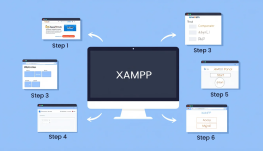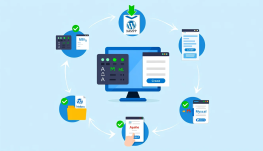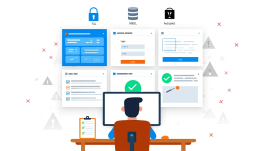LocalWP là gì? Hướng dẫn chi tiết cài WordPress trên LocalWP
Nếu bạn đang tìm kiếm một cách dễ dàng và hoàn toàn miễn phí để thử nghiệm, phát triển hoặc học WordPress mà không cần tốn chi phí cho hosting hay tên miền, thì LocalWP chính là công cụ bạn không nên bỏ qua. Trong bài viết này, hãy cùng khám phá chi tiết LocalWP là gì, vì sao nó trở thành lựa chọn lý tưởng cho lập trình viên và người mới học WordPress, và đặc biệt là cách cài đặt WordPress trên LocalWP một cách nhanh chóng, đơn giản.
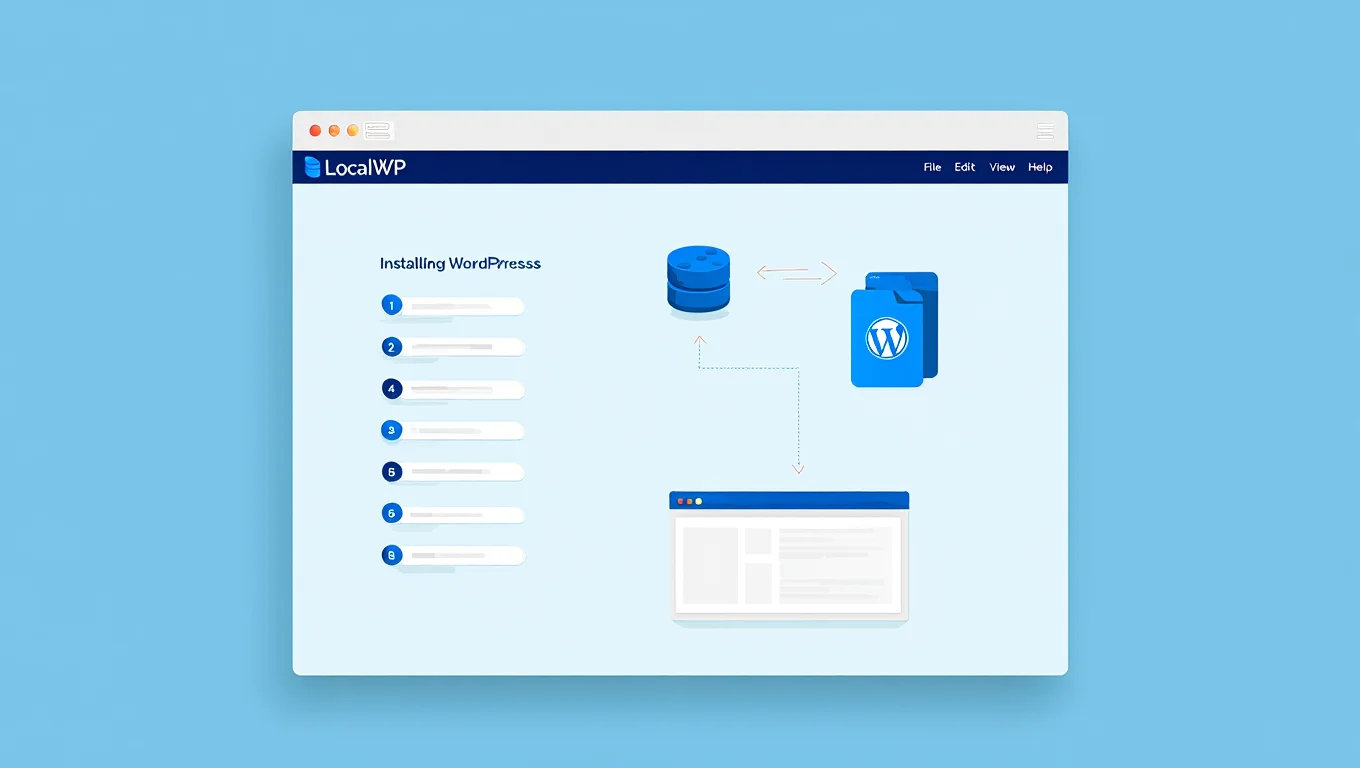
LocalWP là gì?
LocalWP là một phần mềm hỗ trợ phát triển WordPress trên môi trường máy tính cá nhân (hay còn gọi là local development tool). Với công cụ này, bạn có thể tạo một bản sao WordPress chạy độc lập trên máy tính mà không cần kết nối internet hoặc cấu hình phức tạp. Điều này cực kỳ hữu ích cho việc chỉnh sửa giao diện, kiểm thử plugin, hoặc học cách sử dụng WordPress mà không lo ảnh hưởng đến trang web thật.
Về cơ bản, LocalWP có vai trò tương tự như các phần mềm giả lập server như XAMPP hay MAMP, nhưng nó thân thiện và tối ưu hóa hơn cho người dùng WordPress. Phần mềm hiện có hai phiên bản: miễn phí và trả phí, trong đó bản miễn phí đã đủ để phục vụ nhu cầu học tập và phát triển cơ bản.
Ưu điểm và hạn chế của LocalWP
LocalWP sở hữu nhiều lợi thế đáng kể, song vẫn tồn tại một số điểm cần lưu ý. Vậy nó phù hợp với ai và trong những trường hợp nào?
Ưu điểm
- Tiết kiệm chi phí tối đa: Với LocalWP, bạn có thể khởi tạo và vận hành trang WordPress hoàn toàn trên máy tính cá nhân mà không cần mua domain hay thuê hosting. Điều này đặc biệt lý tưởng với sinh viên, người học WordPress, hoặc lập trình viên muốn test plugin/theme.
- Không cần mạng vẫn làm được web: Một trong những lợi thế lớn của LocalWP là nó không yêu cầu kết nối internet. Bạn có thể chỉnh sửa, kiểm tra hoặc thiết kế website mọi lúc mọi nơi mà không phụ thuộc vào WiFi hay 4G. Hãy thử tưởng tượng: trong một chuyến đi xa không có mạng, bạn vẫn có thể hoàn thành bản thiết kế website cho khách hàng.
- Tích hợp nhiều công cụ mạnh mẽ: LocalWP mang đến nhiều tính năng tiện ích như Cloud Backup, Live Link (chia sẻ site local qua internet), Image Optimizer… giúp tối ưu hóa quá trình phát triển web.
Hạn chế
Tuy sở hữu nhiều tiện ích, LocalWP vẫn có một số hạn chế bạn cần cân nhắc:
- Không thể truy cập website từ mạng bên ngoài: Vì chạy cục bộ trên máy tính, người khác không thể truy cập website của bạn trừ khi sử dụng tính năng Live Link – vốn chỉ hoạt động trong thời gian nhất định.
- Mức độ bảo mật không bằng môi trường thật: Môi trường local không được bảo mật như các hosting chuyên nghiệp, do đó không nên dùng để lưu trữ dữ liệu quan trọng lâu dài.
- Thiếu hỗ trợ kỹ thuật trực tiếp: Nếu bạn gặp lỗi, bạn phải tự tìm hiểu cách khắc phục hoặc hỏi trên các diễn đàn như Stack Overflow hay WordPress.org.
Một số tính năng nổi bật của LocalWP
Không chỉ đơn thuần là phần mềm tạo site WordPress cục bộ, LocalWP còn mang lại nhiều tính năng đáng chú ý:
Cài đặt WordPress chỉ trong vài cú nhấp
Bạn không cần phải cấu hình phức tạp như khi dùng XAMPP hay LAMP. Với giao diện thân thiện, LocalWP giúp bạn tạo website WordPress mới chỉ trong vài bước đơn giản – nhanh, gọn và hiệu quả.
Quản lý đa dự án dễ dàng
Bạn có thể tạo và vận hành nhiều website WordPress cùng lúc trên LocalWP. Mỗi site được hiển thị rõ ràng trong danh sách, cho phép bạn bật/tắt hoặc xóa đi khi cần.
Ví dụ thực tế: Một freelancer thiết kế website thường xuyên phải làm nhiều dự án cùng lúc cho nhiều khách hàng. Với LocalWP, họ có thể tạo từng website riêng biệt, tùy chỉnh từng site mà không lo xung đột dữ liệu.
Tích hợp công cụ phát triển chuẩn chuyên nghiệp
LocalWP hỗ trợ các công cụ backend cần thiết như PHP, MySQL, Apache/Nginx… Ngoài ra, bạn còn có thể tùy chỉnh phiên bản PHP, kích hoạt HTTPS, thay đổi cổng truy cập – những tính năng thường chỉ có trên server thật.
SSL miễn phí cho môi trường cục bộ
Không phải ai cũng biết rằng LocalWP cung cấp tính năng SSL miễn phí – điều hiếm thấy ở môi trường local. Bạn có thể bật SSL chỉ với một cú nhấp, rất hữu ích khi thử nghiệm các chức năng bảo mật trên web như form đăng nhập, thanh toán.
Đồng bộ hóa dữ liệu và tệp tin
Bạn có thể dễ dàng export/import dữ liệu giữa site local và site thật. LocalWP tương thích tốt với các nền tảng như Flywheel, WP Engine, hỗ trợ thao tác backup và deploy một cách liền mạch.
Cách cài đặt Website WordPress mới lên LocalWP
Hướng dẫn dưới đây sẽ giúp bạn từng bước thiết lập một website WordPress trên LocalWP. Dù bạn là người mới bắt đầu hay đã quen với WordPress, các bước này đều dễ làm theo:
Bước 1: Tải LocalWP
Truy cập trang chính thức tại https://localwp.com/. Chọn phiên bản phù hợp với hệ điều hành bạn đang dùng (Windows 32-bit, 64-bit hoặc macOS), sau đó bấm nút Download để tải về.
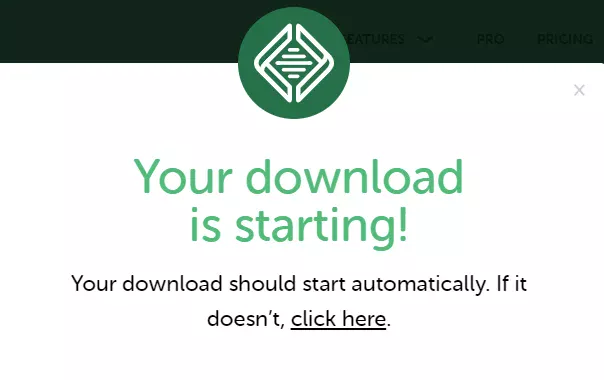
Bước 2: Cài đặt LocalWP
Sau khi tải xong, bạn mở file LocalWP.exe, làm theo các chỉ dẫn trên màn hình để cài đặt phần mềm. Nếu muốn, bạn có thể thay đổi thư mục cài đặt theo ý muốn.
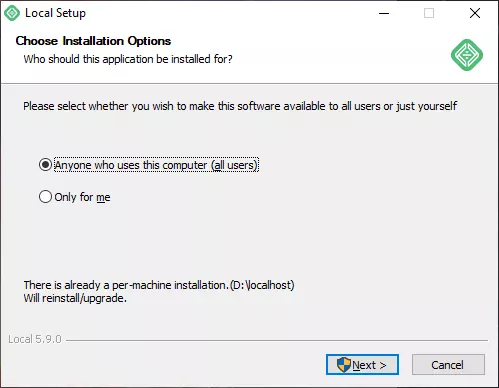
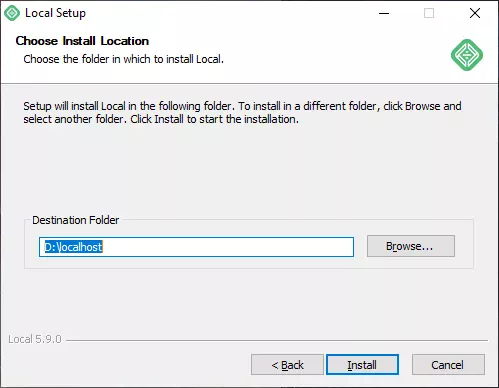
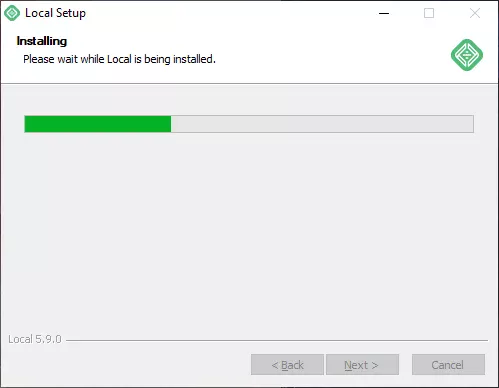
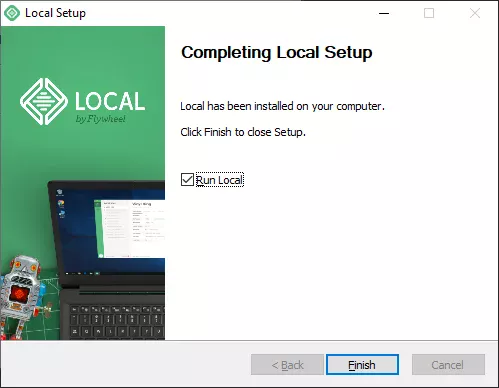
Bước 3: Tạo một website mới
1. Mở LocalWP → Nhấn Create a New Site → Nhập tên website bạn muốn tạo.
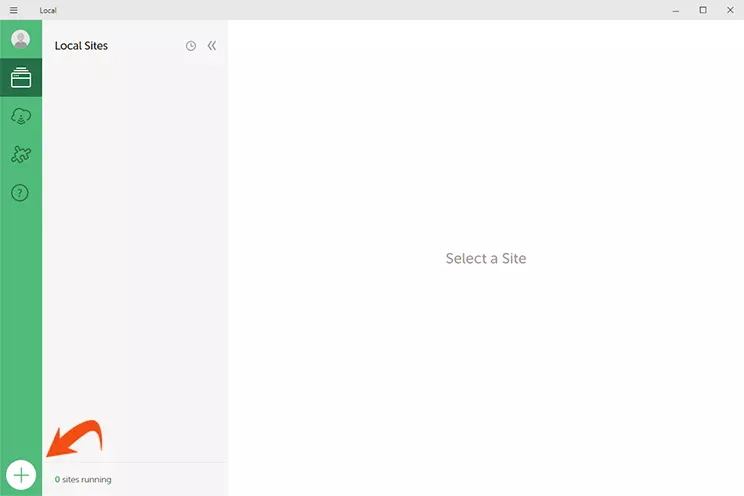
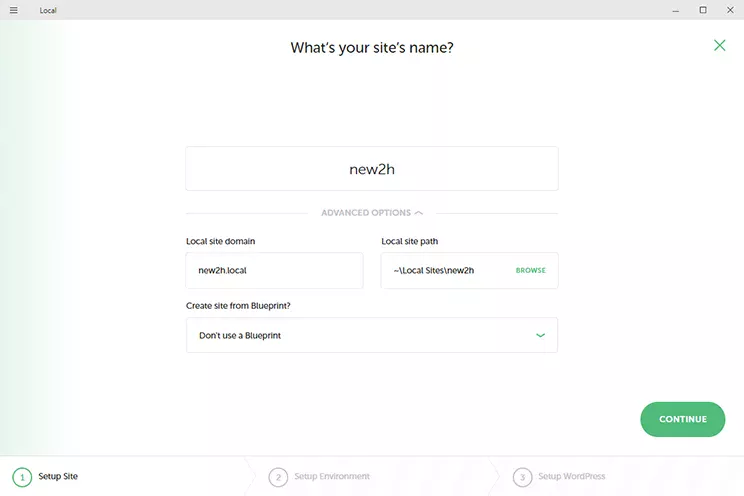
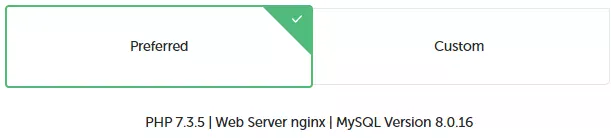
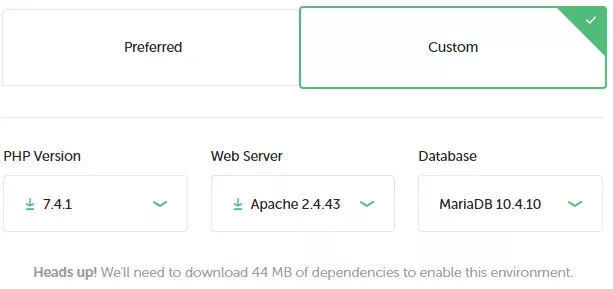
2. Chọn cấu hình: bạn có thể dùng cấu hình mặc định hoặc tự chọn phiên bản PHP, MySQL, và web server.
3. Tạo thông tin quản trị: nhập username, mật khẩu và email cho website của bạn.
4. Nhấn Add Site và chờ LocalWP tiến hành khởi tạo site – quá trình này mất khoảng vài phút.
Sau khi hoàn tất, website của bạn sẽ xuất hiện trong danh sách dự án. Bạn có thể:
- Nhấn View Site để xem giao diện web
- Nhấn Admin để vào trang quản trị WordPress (wp-admin)
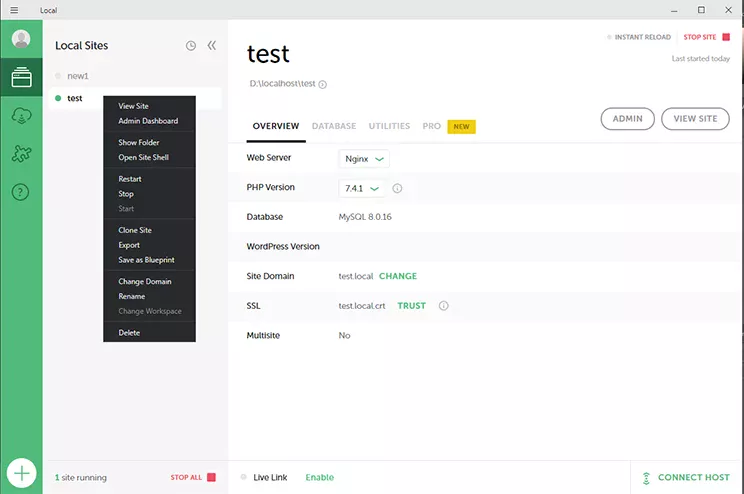
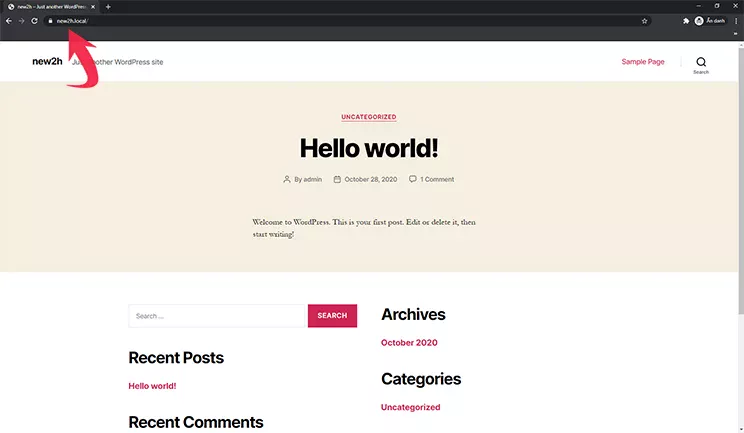
Vậy là bạn đã hoàn tất quá trình cài đặt website WordPress cục bộ bằng LocalWP! Giờ đây, bạn có thể tùy ý chỉnh sửa, thử nghiệm giao diện, cài plugin, viết bài blog… mà không sợ ảnh hưởng đến bất kỳ ai.
So sánh nhanh: LocalWP vs XAMPP vs MAMP
| Tiêu chí | LocalWP | XAMPP | MAMP |
| Mục tiêu chính | Phát triển WordPress | Phát triển web nói chung | Phát triển web |
| Cài đặt WordPress | Nhanh, đơn giản | Phải cấu hình thủ công | Phải cấu hình thủ công |
| Giao diện người dùng | Thân thiện, dễ dùng | Kỹ thuật, phức tạp hơn | Tương đối dễ |
| Tích hợp SSL | Có | Không | Có |
| Quản lý nhiều site | Có | Không rõ ràng | Có (giới hạn) |
Câu hỏi thường gặp (FAQs)
- LocalWP có yêu cầu internet để hoạt động không?
Không. Sau khi cài đặt xong, bạn có thể sử dụng LocalWP mà không cần kết nối mạng. - Có thể sử dụng LocalWP trên Mac không?
Có, LocalWP hỗ trợ cả Windows và macOS. - Dữ liệu trên LocalWP có thể chuyển sang hosting thật không?
Có. Bạn có thể xuất site từ LocalWP và import lên hosting thông qua các công cụ như All-in-One WP Migration hoặc thông qua FTP. - LocalWP có an toàn không?
Về cơ bản, nó an toàn cho việc phát triển cục bộ. Tuy nhiên, không nên dùng để lưu trữ dữ liệu nhạy cảm lâu dài. - Có cần biết lập trình để dùng LocalWP?
Không. LocalWP thân thiện với người mới, bạn chỉ cần kiến thức cơ bản về WordPress là có thể sử dụng hiệu quả.
Kết luận
LocalWP thực sự là một công cụ đáng tin cậy cho bất kỳ ai đang làm việc với WordPress – từ người mới học đến lập trình viên chuyên nghiệp. Với khả năng thiết lập nhanh, hỗ trợ nhiều tính năng chuyên sâu và hoàn toàn miễn phí, LocalWP đã được nhiều chuyên gia như WPBeginner và Flywheel khuyến nghị sử dụng trong môi trường phát triển. Đừng ngần ngại bắt đầu hành trình học và làm web của bạn ngay từ hôm nay – và hãy để LocalWP đồng hành cùng bạn!